如何在 Windows 10 系统中移除 McAfee LiveSafe
McAfee 以其强大的数字安全防护工具而广为人知,这些工具旨在保护电脑免受病毒及其他恶意软件的侵扰。自英特尔收购 McAfee 后,McAfee 防病毒软件便成为了英特尔安全部门的一部分。McAfee LiveSafe 是他们旗下的一款著名产品,专注于保护用户敏感信息,提升数字隐私。然而,由于多年来积累的负面评价以及市场竞争加剧,McAfee 的发展似乎有些滞后。许多用户发现,彻底从电脑中移除 McAfee 非常困难,尤其是卸载 McAfee LiveSafe 更是问题重重。 如果您也正面临同样的困扰,那么本文将为您提供帮助。以下是一份详尽的指南,将指导您如何在 Windows 10 系统中完全卸载 McAfee LiveSafe。
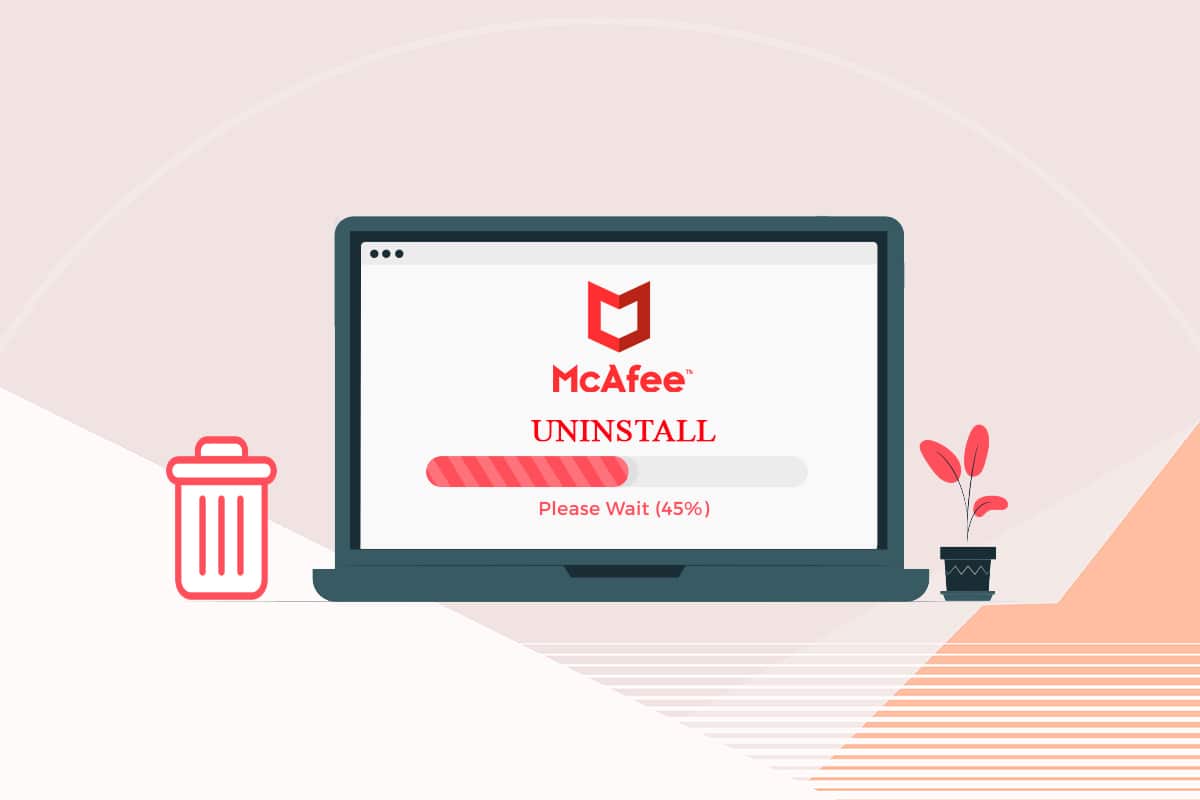
卸载 McAfee LiveSafe 的原因
尽管 McAfee 是一款流行的安全软件,但用户仍有很多理由希望将其卸载。以下是一些常见原因:
- 它会占用大量 CPU 资源。
- 它会消耗大量的硬盘空间。
- 它会显示广告。
- 与其他防病毒软件相比,其病毒和恶意软件检测能力表现平平。
在开始卸载之前,请务必先激活您的 McAfee 订阅,以确保未来在不购买新许可证的情况下仍然可以使用该服务。请按照其官方网站的说明进行操作。此步骤仅适用于预装有 McAfee LiveSafe 的用户。接下来,我们将介绍如何在 Windows 10 系统中卸载 McAfee LiveSafe 的几种方法。
温馨提示:在尝试以下方法之前,请务必备份所有与 McAfee LiveSafe 相关的重要数据。
方法一:通过控制面板卸载
控制面板是 Windows 系统中管理和调整各种程序设置的工具。它可以用来卸载许多应用程序,包括 McAfee LiveSafe。 请按照以下步骤操作:
1. 按下 Windows 键,输入“控制面板”,然后点击“打开”。
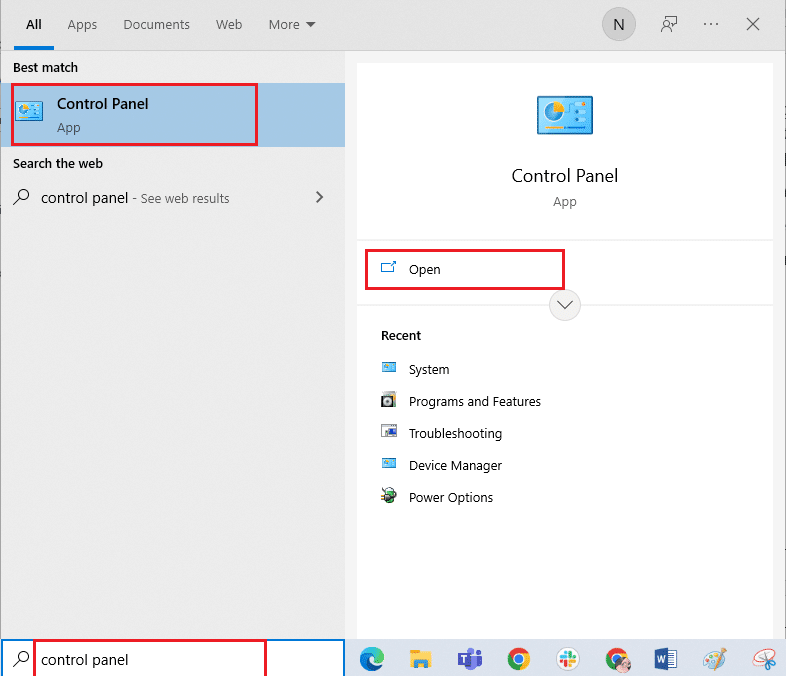
2. 将“查看方式”设置为“大图标”,然后点击“程序和功能”。
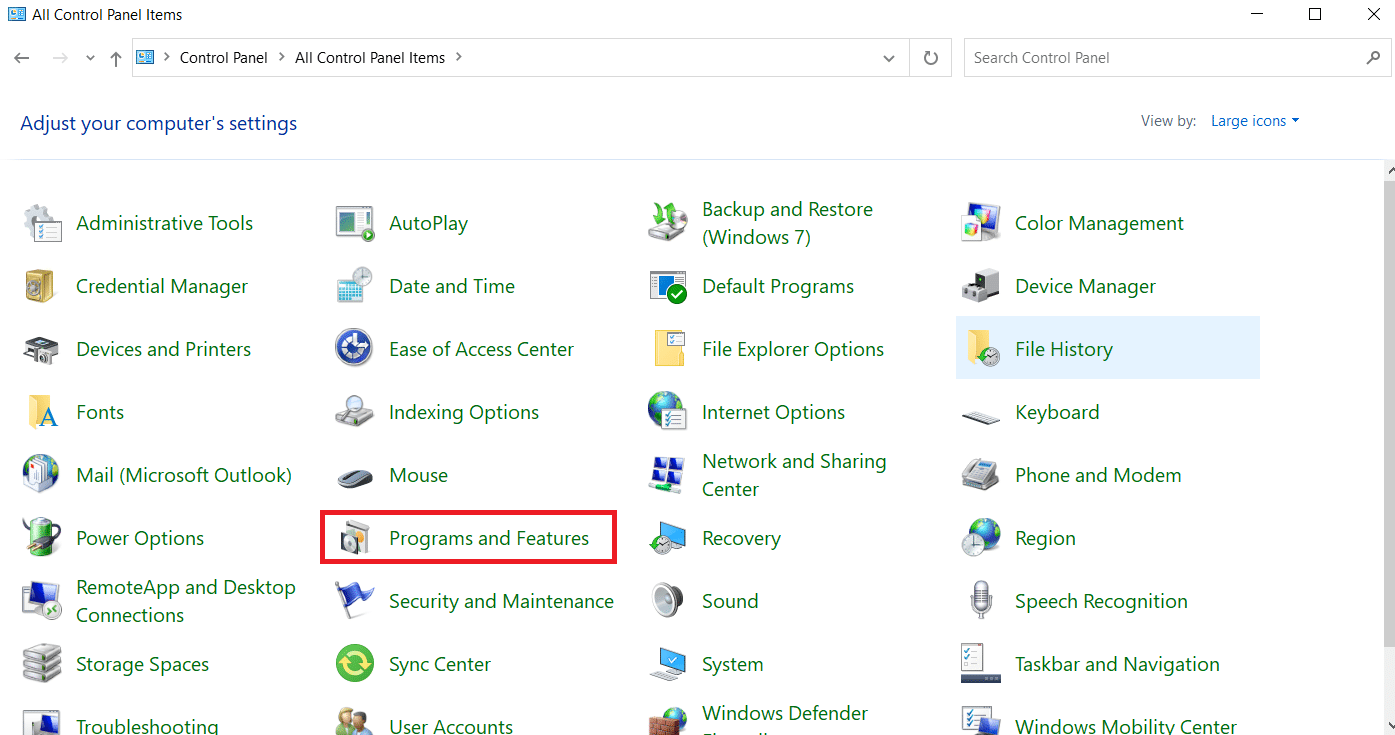
3. 在列表中找到 McAfee LiveSafe,右键单击,然后选择“卸载”。如果出现提示,请确认卸载。
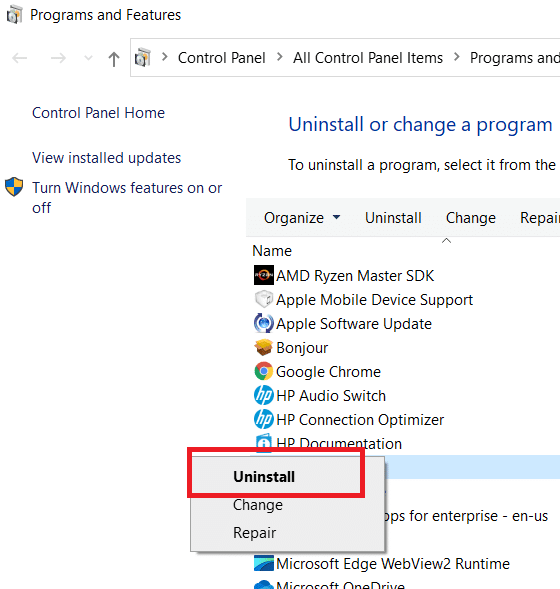
4. 等待卸载过程完成,然后重新启动电脑。
重启后,检查 McAfee LiveSafe 是否已成功卸载。
方法二:在安全模式下卸载
如果通过控制面板无法卸载 McAfee LiveSafe,您可以尝试在安全模式下进行卸载。这种方法只有在其他方法都失败时才使用。在安全模式下启动电脑是一种常用的解决和诊断操作系统相关问题的方法。要进入安全模式,请参考相关的 Windows 10 安全模式启动指南。进入安全模式后,请按照方法一中的步骤,通过控制面板卸载 McAfee LiveSafe。之后,检查是否可以成功卸载。
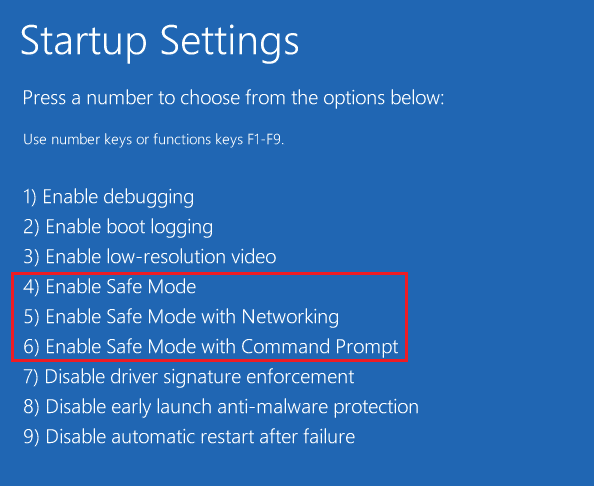
方法三:使用 Windows PowerShell
Windows PowerShell 是一种强大的管理工具,可用于自动化任务并通过命令行更改各种程序的设置。它也可以用于卸载应用程序。通过执行简单的命令,您可以使用它卸载 McAfee LiveSafe。以下是具体操作步骤:
1. 按下 Windows 键,输入“PowerShell”,然后点击“以管理员身份运行”。
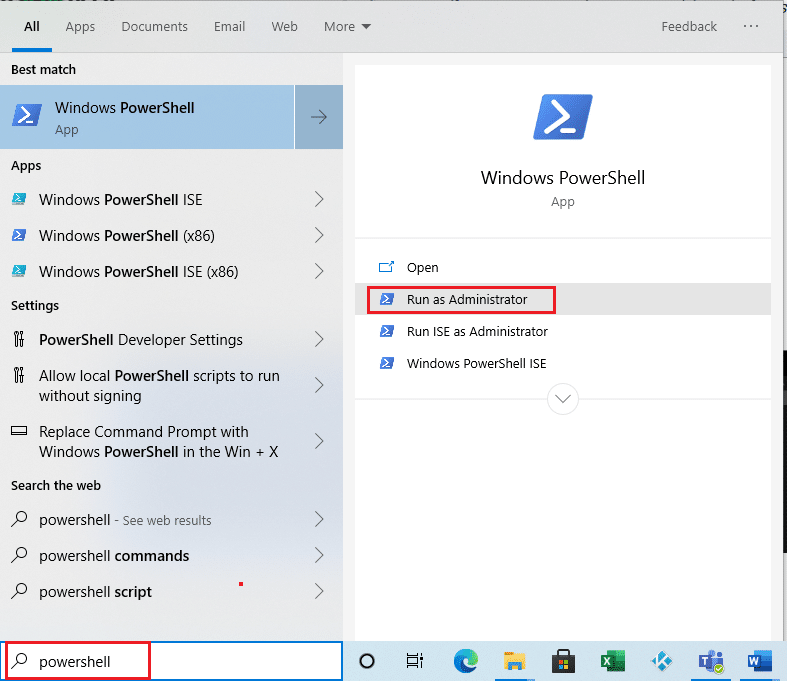
2. 输入以下命令并按下 Enter 键:
Get-AppxPackage -AllUsers | Select Name, PackageFullName
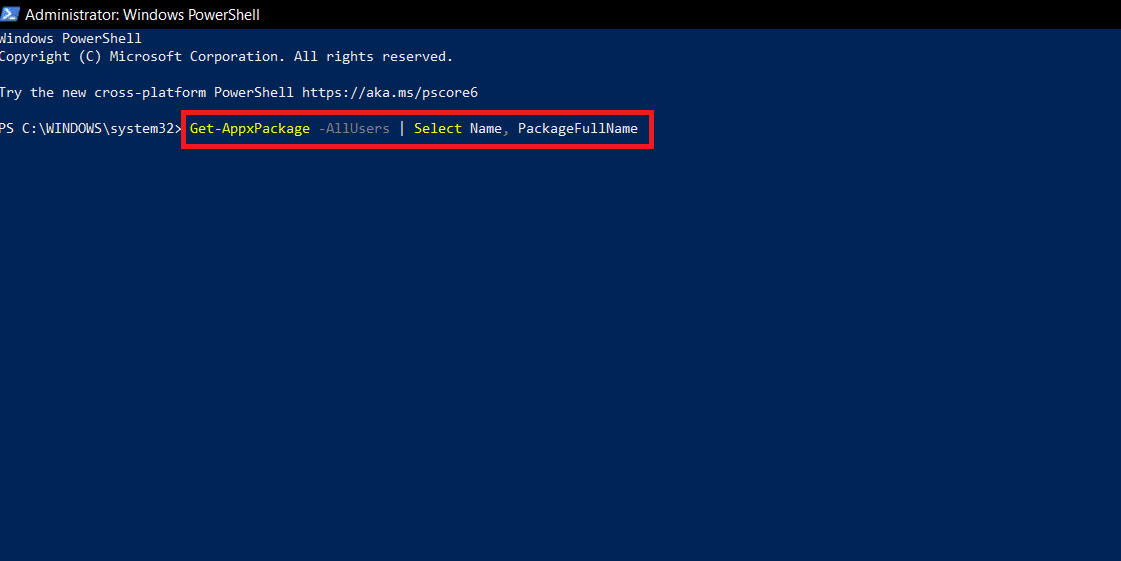
3. 执行命令后,您将看到一个包含两列的程序列表:“Name”和 “PackageFullName”。
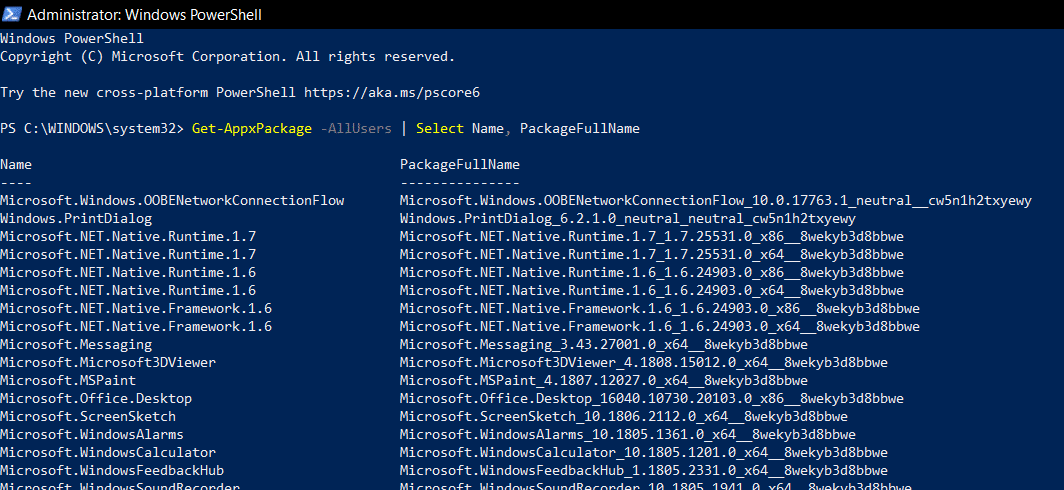
4. 在“Name”列中找到 McAfee LiveSafe,然后选择 “PackageFullName” 列下的相应内容,按下 Ctrl+C 键复制。
5. 列表滚动到底部后,输入以下命令,将 “PackageFullName” 替换为您在上一步中复制的 McAfee LiveSafe 的 PackageFullName。
Remove-AppxPackage -package PackageFullName
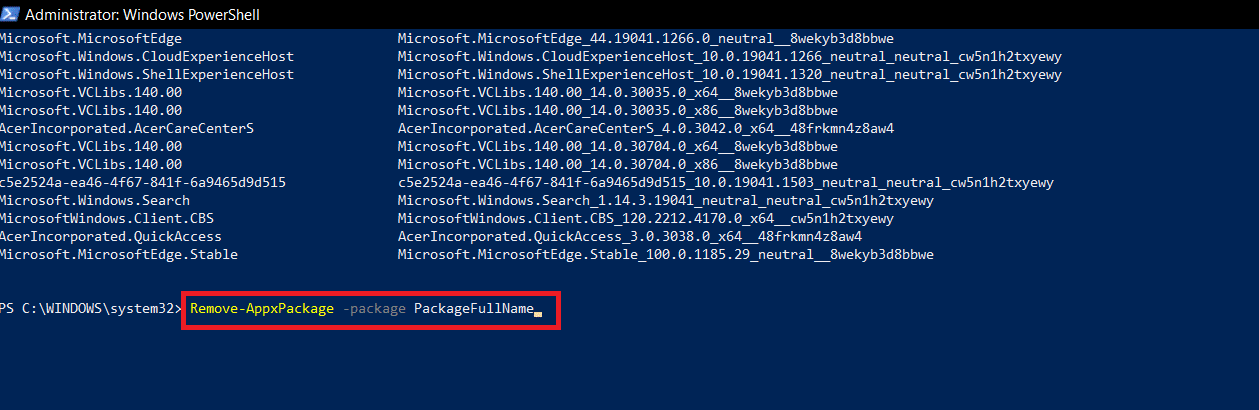
6. 按下 Enter 键并等待命令执行完成。之后关闭 Windows PowerShell。
7. 最后,重启电脑,然后检查 McAfee LiveSafe 是否已卸载。
方法四:使用 McAfee 官方移除工具
一些用户可能由于错误提示(如“导航至此网页已取消”)而无法通过控制面板卸载 McAfee LiveSafe。在这种情况下,您可以使用 McAfee 官方产品移除工具 (MCPR) 轻松卸载 McAfee LiveSafe。请按照以下步骤操作:
注意:请确保您使用的是最新版本的 McAfee LiveSafe,并下载最新版本的 MCPR 工具,而不是旧版本。
1. 从官方网站下载 McAfee Consumer Product Removal 工具。
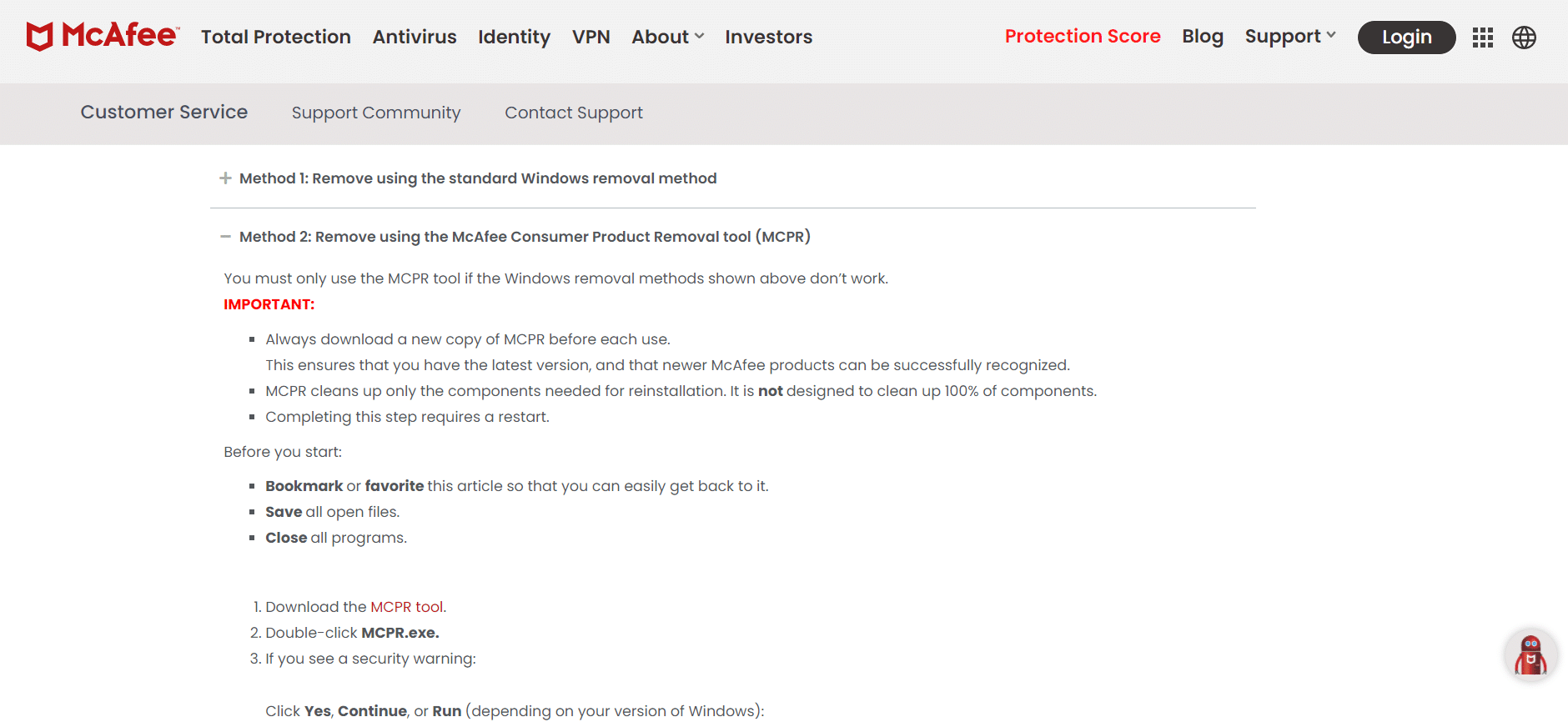
2. 前往您的下载文件夹,双击 MCPR.exe。 当出现提示时,单击“是”或“确认”。
3. MCPR 打开后,单击 “下一步>>” 按钮。
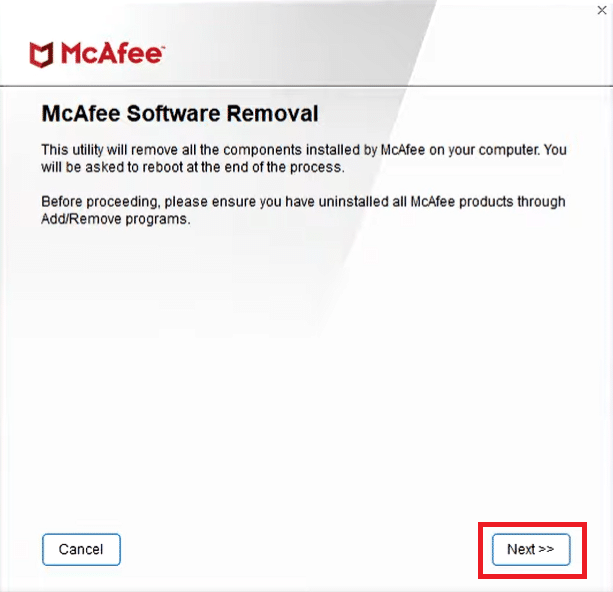
4. 在“最终用户许可协议”下,选择“同意”,然后单击 “下一步>>” 按钮。
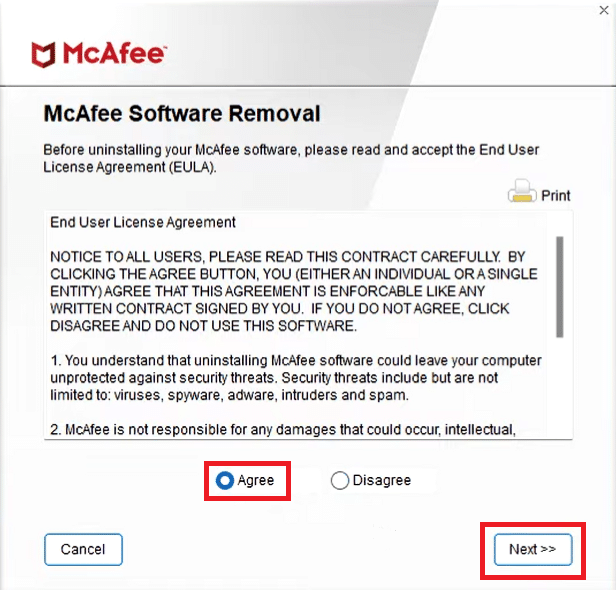
5. 在安全验证界面,在文本框中输入安全代码,然后单击 “下一步>>” 按钮。
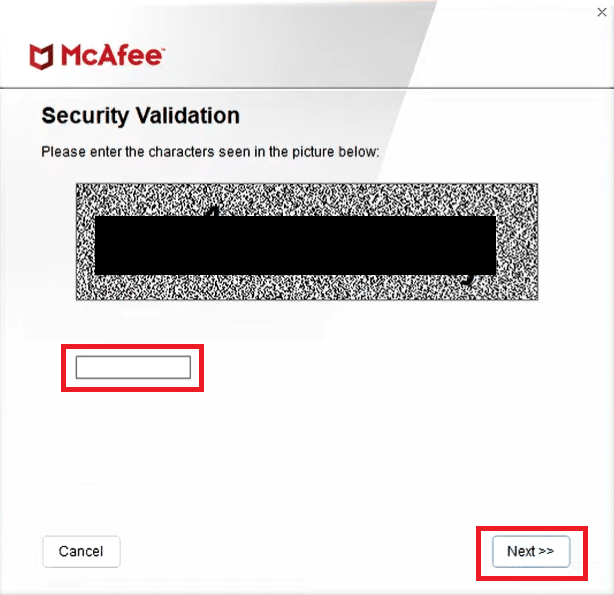
6. 现在卸载过程将在“删除 McAfee 产品”下开始,您将看到“正在准备卸载…”的消息。等待过程完成。
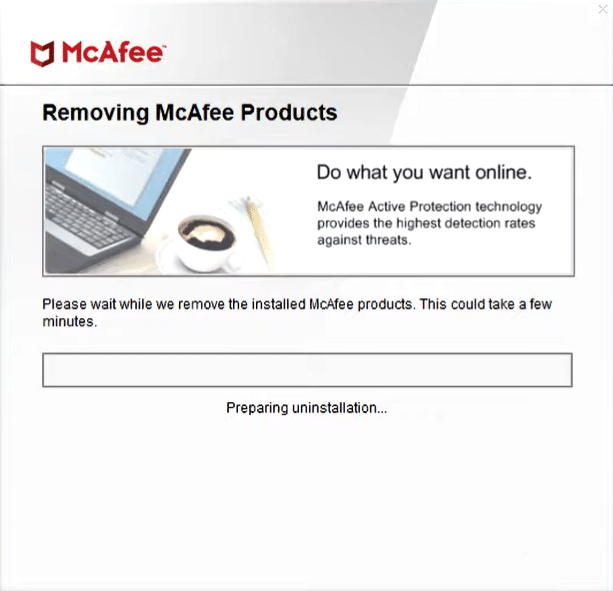
7. 当出现“删除完成”页面时,单击 “重新启动>>” 按钮,并确认出现的任何提示。您的电脑将会重新启动。
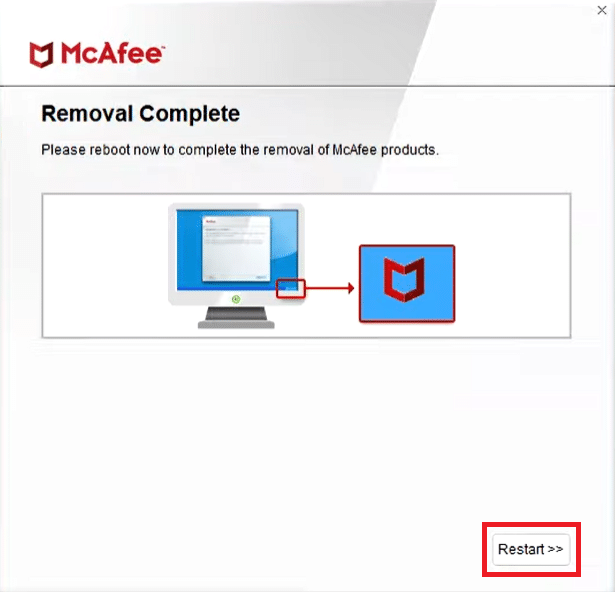
现在您已经了解了如何在 Windows 10 系统中卸载 McAfee LiveSafe。
常见问题 (FAQ)
问题 1: McAfee LiveSafe 与 McAfee 是相同的吗?
回答:是的,McAfee LiveSafe 是 McAfee 的产品。McAfee Total Protection 主要用于扫描病毒和恶意软件,而 McAfee LiveSafe 则侧重于保护您的身份信息和跨设备的数据安全。
问题 2: McAfee LiveSafe 是免费的吗?
回答:新用户可以获得 30 天的免费试用期。 试用期结束后,您需要购买付费计划才能继续使用 McAfee LiveSafe 的服务。
***
我们希望本指南能够帮助您顺利卸载 McAfee LiveSafe。请告知我们哪种方法对您最有效。如果您有任何疑问或建议,请在评论区留言。